Pour que toute entreprise survive et grandisse, il faut rester en avance sur ses concurrents et divers risques. Prendre des décisions basées sur des données analytiques est un moyen sûr d'oublier ces problèmes. Ces données peuvent être acquises par la mise au rebut des données. C'est là qu'intervient l'extension facile du racloir pour Chrome: elle facilitera non seulement le processus de collecte de données, mais permettra également de gratter lors de vos déplacements sans configuration compliquée.
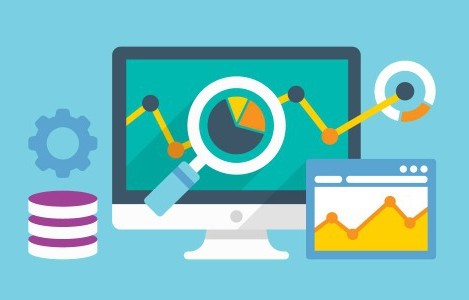
Grattage étendu
Si vous envisagez de racler davantage de données, vous pouvez utiliser l'approche avancée. Notez, il sera beaucoup plus facile de travailler avec l'outil si vous avez une certaine connaissance de HTML. Supposons que vous vouliez extraire des données d'une source disposant d'une archive basée sur des données de séries temporelles. Dans ce cas, si vous essayez la méthode décrite ci-dessus, vous obtiendrez les données brouillées.
Pour résoudre ce problème, vous pouvez utiliser un langage de requête HTML et XML appelé XPath. Qu'est ce que ça fait? XPath reconnaît les données concernant les différents éléments contenus dans chaque sélection. Ce qui suit est un guide sur la façon de s'y prendre:
1. Allez à la console Scraper, en haut à gauche vous remarquerez un bouton "XPath", cliquez dessus et continuez à assembler la table initiale.
2. Vous devez écrire le XPath pour le bon élément. Le XPath actuel qui inclut toute l'information sera affiché dans un format comme celui-ci "// div [3] / div [3] / div [2] / div". Les éléments seront reconnus dans le document HTML par l'ordinateur.
3. Pour séparer les données reconnues, vous devez utiliser les colonnes Scraper. Pour ce faire, vous devez rechercher les différents types d'informations dont vous disposez. Selon les données que vous êtes en train de gratter, vous pouvez avoir des titres. Ces titres sont présents à côté de chaque ensemble de données. Ils sont accompagnés d'une étiquette, dans ce cas, une étiquette.
4. À l'aide de l'élément d'inspection, localisez et ajoutez l'étiquette à votre XPath. Vous pouvez maintenant étiqueter cette première colonne en tant que "colonne de titre" car elle liste les titres. Continuez à créer des XPaths différents pour chaque colonne dont vous avez besoin.
5. Cliquez sur l'éraflure et l'extension récupèrera automatiquement les données et les organisera dans les différentes colonnes que vous avez définies.
Post a comment